校园网站系统设计毕业论文Word文件下载.docx
《校园网站系统设计毕业论文Word文件下载.docx》由会员分享,可在线阅读,更多相关《校园网站系统设计毕业论文Word文件下载.docx(22页珍藏版)》请在冰点文库上搜索。
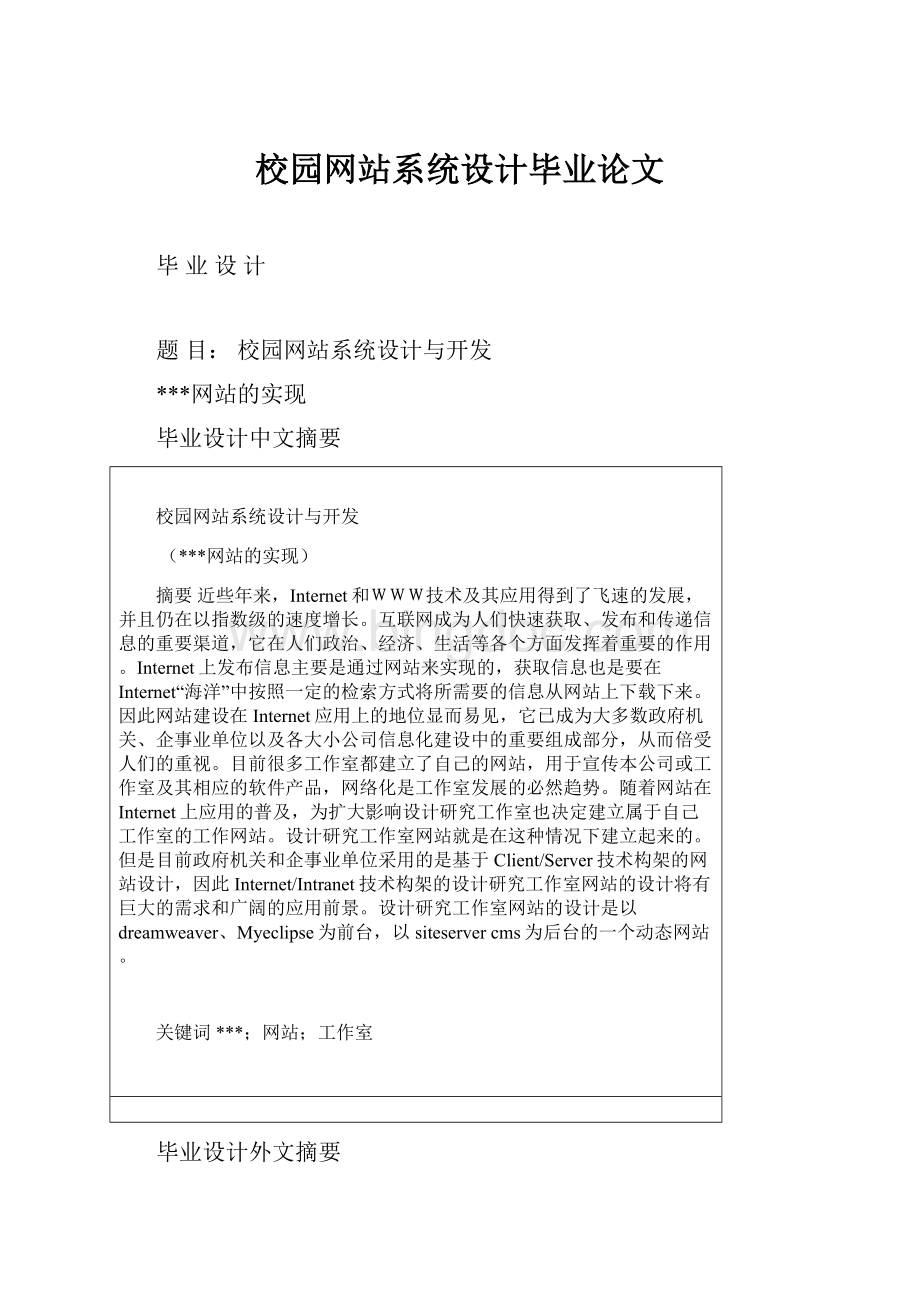
ocean"
inaccordancewithcertainretrievalmethodswillneedinformationfromthewebsiteanddownloaddown.ThereforewebsiteconstructionintheInternetapplicationstatus,ithasbecomeapparentmostgovernmentdepartments,enterprisesandinstitutionsandthesizeoftheimportantcomponentoftheinformatizationconstruction,thusmuchattention.Atpresentmanystudioshavesetuptheirownwebsite,usedforpropagandathecompanyorstudioandthecorrespondingsoftwareproducts,networkistheinevitabletrendofthestudio.WithwebsiteonthepopularityoftheInternetapplicationofexpandinginfluencethedesignresearchstudioalsodecidedtoestablishtheirownstudioworksite.Designresearchstudiowebsiteisinthissituationbuilt.Butnowthegovernmentorgans,enterprisesandinstitutionsarethetechnical/Serverisbasedonthearchitectureofthewebsitedesign,soInternet/Intranettechnicalarchitecturedesignresearchstudiowebsitedesignwillhavehugeneedsandbroadapplicationprospect.DesignresearchstudiowebsitedesignisMyeclipseforreception,dreamweaver,withPHPadynamicwebsitesforbackstage.
KeywordsSetsailstudio;
websites;
studio
1绪论
1.1前言
Internet正在改变世界,由于Internet具有传播信息容量极大、形态多样、迅速方便、全球覆盖、自由和交互的特点,已经发展成为新的传播媒体,现在很多大学和众多企业部门都已经建立了自己的网站,通过计算机网络实现宣传、交流及资源的整合。
建立工作室网站有以下作用:
(1)***网站是***的“商标”。
在这个高度信息化的社会里,建立工作室自己的网站是最直接的宣传手段。
网站的超时空特性,不仅能让本地区的人们了解工作室,更可让世界了解工作室的成员。
(2)工作室有巨大的人力资源,网站是实现人力资源分配的桥梁,它使每一位成员与外界都能均等的得到关注机会,能极大的提高就业效率。
(3)工作室网站能够提供个性化的学习平台,不同的学生理解世界的方式各不相同,认知世界有诸多方式。
网络提供的丰富资源可以使学生寻觅不同的教育方式,各取所需。
工作室网站允许不同的学生沿着自己的途径,按自己的速度接受教育与学习,学生将有机会享受最佳的教育机会,充分发掘自己的内在潜力,培植独特的个性和人格。
(5)工作室网站是最佳的教学研究室,工作室网站与教育类专门网站的有效链接,给工作室成员带来了一片新天地,各种优秀教案、专家论坛、网络观摩课、各科素材、多媒体课件制作等内容为教师教研提供了极佳的平台。
有效地降低教研成本、提高效率。
1.2研究时间
从需求分析,系统设计,编码实现到测试从2月1日到5月1日。
1.3主要研究内容
本课题的主要研究内容在于以下几个方面:
1、文章管理信息
2、栏目管理信息
3、图片管理信息
4、管理员管理信息
5、页面模板设计信息
6、专题管理信息
7、数据库管理信息
2网站总体分析与设计
2.1网站简要说明
这个***网站是个集新闻、信息、交流为一体的网站,是为了让工作成员在刻苦学习的同时,得到适当的放松,并了解咱们最近发布的最新信息技术而设计的,同时也是给大家一个交流的平台。
系统的各种功能设计能够符合工作室网站的要求,信息,公告,广告,等发布功能的实现,能够给网站更多的生气,更多的实现了用户与其他人之间的交互性。
2.2网站系统分析
随着计算机技术的发展,网络技术对我们生活和工作显得越来越重要,特别是现在信息高度发达的今天,人们对最新信息的需求和发布迫切的需要及时性。
而动态交互式网页刚好提供了这些功能,本系统就是一个能够在网上实现新闻,文摘,资源等的网上发布,多栏目管理,实时的进行行为统计和记录的网上交互系统,达到师生间的交流。
根据前面的设计思想进行分析,按照系统开发的基本观点对网站进行分解,从内容上可对网站作如下划分:
详细见附件一。
学校风采通过学校概括、人才培养、学科建设、招生就业、教师风采、校园之星及部分图片等内容来展现。
优点特色通过新闻、生动活泼的教育教学栏目来展现。
信息发布通过公告栏、信息查询搜索等栏目来实现,内容有招生政策、活动安排等。
2.3网站可用性讨论
2.3.1网页布局
***需要对外宣传的内容全部显现出来,而且页面简洁大方,导航部分不超过20%。
颜色的选择以青蓝色为主,没有使用太多的颜色来修饰某个对象,此外,正文和背景色的对比度较大,一般字色为默认的黑色,并且用了不同的背景色条区分正文区与其他功能区。
为了提高网页的可读性,标题区、标题行和正文区使用了不同大小的字体,正文使用的是静止的文字,且字体足够大,以便于阅读。
为了帮助用户方便地浏览,每个网页都设有标题导航,且网页标题清楚地表明了网页的内容。
一个网页的大小一般不超过3万字节,以使用户在10秒钟之内能打开网页。
而且要为每一个链接加上描述信息,因为当一个链接被点击后,要把所有指向同一目标的链接都表示成已被访问过,这样便于用户浏览。
在链接旁注明下载文件的大小,帮助用户预测下载时间。
2.3.2主题鲜明、富有特色
在目标明确的基础上,完成网站的构思创意即总体设计方案。
对网站的整体风格和特色做出定位,规划网站的组织结构。
要做到主题鲜明突出,力求简洁,要点明确,以简单明确的语言和画面告诉大家本站点的主题,吸引对本站点有需求的人的视线,对无关的人员也能留下一定的印象。
对于一些LOGO标志应充分加以利用。
调动一切手段充分表现网站的个性和情趣,突出个性,这样才能够办出网站的特色。
Web站点主页的基本成分包括:
页头:
准确无误地标识站点名称和学院标志;
E-mail地址:
用来接收用户垂询;
联系信息:
如普通邮件地址或电话;
版权信息:
让用户了解系统信息。
重复利用已有信息,如用户手册、公共关系文档、技术手册和数据库等可以轻而易举地用到学院的Web站点中,以减轻数据库的负担。
2.3.3版式编排布局合理性
网页设计作为一种视觉语言,当然要讲究编排和布局,虽然主页的设计不等同于平面设计,但它们有许多相近之处,应充分加以利用和借鉴。
站点设计简单有序,主次关系分明,将零乱页面的组织过程,混杂的内容,依整体的布局的需要进行分组归纳,经过进行具有内在联系的组织排列,反复推敲文字、图形与空间的关系,使浏览者有一个流畅的视觉体验。
2.3.4相关站点引导链接
一个好的网站的基本要素是用户进入后,与本网站相关的信息都可以方便快捷地找到,其中要借助于相关的站点,所以做好导引是一项重要的工作。
超文本这种结构使全球所有联上因特网的计算机成为超大规模的信息库,链接到其它网站轻而易举。
在设计网页的导引组织时,应该给出多个相关网站的链接,使得用户感到想得到的信息就在鼠标马上就可以点击的地方。
其中本题各部门网站都利用了这样的链接很容易进入查看信息。
2.4主页设计
网站主页采用静、动相结合的方式,即静态的主画面和动态的图片相结合,体现学校的勃勃生气,静态主页方式介绍学校风采、优点特色、信息发布,对于搜索查询,就得利用siteserver的搜索代码与数据库结合的技术建立数据库查询管理系统,采用交互式的动态的web画面来实现。
2.5数据库设计
采用的数据库是MicrosoftSQLServer,拟建立siteserver.mdb库文件,包含如下文件:
如图所示
图2.1数据库表结构的查看
图2.2辅助表的添加
图2.3辅助表的管理:
3系统功能详细说明
3.1系统安装环境要求
3.1.1操作系统要求
WindowsServer2003(推荐)、Windows2000、WindowsXP
语言及数据库支撑环境要求
安装SiteServerCMS需要装有如下软件:
oIIS5.0、IIS6.0(推荐)及以上版本
o.NETFramework1.1、.NETFramework2.0、.NETFramework3.5、MDAC2.8
oSQLSERVER7.0、SQLSERVER2000或SQLSERVER2005(推荐)及以上版本您的SQLServer数据库账号应当拥有"
当前数据库管理员"
权限,同时文件空间不低于30M,数据库空间不低于10M。
由于SiteServerCMS的数据表具有前缀设计,因此通常情况下可以SiteServerCMS与其他软件安装在同一个数据库中。
3.1.2SiteServerCMS运行环境搭建
推荐的使用环境:
操作系统:
windows2003;
WEB服务器:
IIS6;
数据库:
SqlServer2000;
Framework:
.NETFramework1.1
操作系统的安装这里就不介绍了,只是建议您在安装了操作系统后安装好最新的补丁已防止一些常见的漏洞。
3.1.3IIS的安装
一、IIS的安装
首先打开开始菜单,然后依次打开设置→控制面板→添加或删除程序→添加/删除Windows组件接着在Windows组件向导内找到“应用程序服务器”,选择完成后,点击“确定”,Windows就会进入安装的过程,系统会提示您插入需要的相关系统盘。
剩下的操作就是一路“确定”即可完成IIS的安装。
二、SqlServer以及MDAC的安装
2003的系统下我们可以使用企业版的SqlServer2000来搭建论坛的数据库,基本安装方法如下:
在安装程序刚启动的时候会提示“SQLServer2000sp2及更低版本不受此版本的Windows支持。
在安装了SQLServer2000之后请应用sp3。
”暂时不理会点继续进入安装,依次选择本地计算机→创建新的实例→服务器和客户端工具→使用本地系统帐号→选择典型设置安装的目录以及数据库默认存放的目录→设置SA帐号的密码(不要留空)。
再点击下一步后就开始执行安装操作了。
安装完成后建议您尽快使用Sqlserver2000的所有SP补丁以保护数据库的安全。
MDACwindows系统默认都是集成了的,如果您发现您的系统内没有安装的话。
您可以下载来进行安装
三、NETFramework1.1安装
默认windows2003下安装iis6就已经安装了NETFramework1.1如果您没有安装的话可以下载.NETFramework1.1的安装包来进行安装,进行完以上3步SiteServerCMS运行的环境就已经搭建完成了。
3.1.4建立IIS站点
在这里介绍如何使用IIS在本机上建立虚拟目录,建立网站可以以此类推。
打开“控制面板→管理工具→Internet信息服务”,右击图中的“默认网站”在菜单中选择“新建”→“虚拟目录”,点击下一步:
填写虚拟目录别名(可以任意填写),那以后就可以通过访问http:
//localhost/siteserver/Siteserver进入SiteserverCMS安装界面了。
然后,选择您把SiteServerCMS文件夹存放的位置,虚拟目录要指向包含web.config的那一层就可以(如下图,D盘下面的Product下面的SiteServer这个文件夹里面包含web.config,那就指向SiteServer这个文件夹),点击下一步——下一步——下一步完成IIS的虚拟目录设置,在下图中便可以看到树形结构中有了SiteServer的虚拟目录:
图3.1SiteServer的虚拟目录
右击虚拟目录“SiteServer”点击属性,查看文档,如下图所示,检查启用默认文档中是否有“default.aspx”及“index.html”,如果没有则点击右侧的添加按钮进行添加:
图3.2siteserver属性
到此站点配置完成。
3.1.5建立SQLSERVER数据库
SqlServer2000建立独立帐号数据库方法
首先我们启动SqlServer2000数据库,并打开企业管理器连接我们使用的数据库并找到数据库选项,在上面点击鼠标右键选择新建数据库如下图所示。
建立数据库时可以在数据文件,和事件日志中设置数据文件的物理存放位置。
图3.3数据库siteserver属性
然后我们在安全性中找登录项,在上面点击鼠标右键如下图所示。
我们将他的默认数据库设置为我们刚刚建立的数据库。
如果系统为英文请将sqlserver的字符集设置为Chinese_PRC_CI_AS。
然后再将这个帐号映射到数据库中,以限定数据库帐号的范围。
需要注意的是我们不要给数据库分配服务器角色,只需要如图所示赋予public,db_owner。
到这数据库就建立完成了,记住您设置的帐号和密码并再SiteServerCMS安装界面中填入。
3.1.6目录权限设置(简单)
以WindowsXP为例,首先需要找到系统的根目录。
系统根目录指IIS虚拟目录或网站指向SiteServerCMS系统的目录,以下示例为D:
\test目录首先在系统根目录中点击菜单:
工具/文件夹选项,点击查看,将“使用简单文件共享(推荐)”的勾选去除,点击确定。
接下来在盘符上点击右键,找到安全选项卡,在安全选项卡上新增aspnet和networkservice用户,将列出文件夹目录权限赋予这两个用户:
然后在程序目录上点击右键,选择属性,显示属性窗口,在安全选项卡上新增aspnet和networkservice用户,并将完全控制权限赋予这两个用户:
到这里我们的目录权限就设置完成了。
3.1.7目录权限设置(高级)
以WindowsServer2003为例,虚拟主机用户不必进行此项设置。
首先,我们需要用到以下的组:
IIS_WPG组(也称为IIS工作进程组,IISWorkerProcessGroup)
Guests组(来宾组,在系统中拥有最少的权限)
以及以下的帐号:
Internet来宾帐户(匿名访问Internet信息服务的内置帐户)
启动IIS进程帐户(用于启动进程外应用程序的Internet信息服务的内置帐户)
首先我们新建两个帐号,打开控制面版中的管理工具然后找到计算机管理。
双击用户后展开用户的列表,在用户列表内点鼠标右键选择新用户。
为此设置相应的密码即可。
下面我们便可以开始进行SiteServerCMS的安装了。
3.1.8安装SiteServerCMS步骤
第1步:
上传或解压程序包
使用FTP软件登录您的服务器,建立一个单独的目录,或选择合适的位置,确保存放在此位置的文件能够被web请求所访问到,并且该目录中具有执行aspx代码的权限。
将SiteServerCMS文件包的./upload_files目录中的全部文件和目录结构上传到服务器(注意:
是上传upload_files目录中的文件和目录,而不是上传包含upload_files目录本身的目录和结构);
或者使用Winrar、Winzip等软件解压程序包并存放到您的磁盘目录上。
第2步:
设置目录权限
安装SiteServerCMS时请使用NTFS磁盘格式,否则在安装中可能出现异常。
WindowsServer2003:
请您在安装产品前给网站根目录添加IIS来宾帐号(IUSR_Hostname)的只读权限,以及NetworkService组的读写修改权限。
WindowsServer2000:
请您在安装产品前给网站根目录添加IIS来宾帐号(IUSR_Hostname)的只读权限,以及ASP.NET帐号的读写修改权限。
WindowsXP:
请您在安装论坛前给网站根目录添加NetworkService组的读写修改权限。
设置完毕目录权限后,我们需要在Windows控制面板->
管理工具->
Internet信息服务(IIS)管理器中进行IIS站点的建立及配置。
如果SiteServerCMS是SQLSERVER版本,需要创建数据库
第3步:
访问安装向导进行安装
请在浏览器中运行siteserver/installer/default.aspx,即访问http:
//您的域名/siteserver/installer/default.aspx,然后按照提示操作完成最后的安装。
第4步:
创建网站
系统安装完毕后将提示您创建第一个网站,如果选择站点模板将创建与所选模板完全相同的站点。
若无合适的站点模板可供使用,请不勾选“使用”,然后点击“下一步”进行新建站点。
至此,安装完毕。
3.1.9开始安装SiteServerCMS
图3.4cms安装进度
在上图中勾选“我已经阅读并同意此协议”,点击“继续”按钮,进入第二步:
图3.5安装进度
在此系统将显示服务器环境信息,并对目录权限进行测试,如果没有对于的目录权限系统将提示,需要在服务器中设置对应的权限。
如果权限检测成功,点击下一步进入“数据库设置”界面:
图3.6数据库设置
在此界面中可以设置SiteServerCMS数据库,首先可以选择数据库类型,有“SQLSERVER”及“ACCESS”两种类型,如果选择“SQLSERVER”,需要填入连接数据库的用户名密码,并选择具体的数据库名称:
如果是选择“ACCESS”数据库,则无需填入数据库账号,直接点击下一步即可。
设置好数据库后点击下一步将进入“参数配置”界面:
图3.7cms参数配置
在此可以设置SiteServerCMS的版本,分别有“标准版”、“专业版”及“全功能版”,根据需要的功能多少可以选择相应的版本。
之后添加访问后台的管理员用户名与密码,点击下一步即完成SiteServerCMS的安装了:
图3.8安装成功界面
3.2前台显示说明
3.2.1前台首页显示
下面通过首页来说明网站整体的功能:
1.首页的最顶部排列显示大类新闻或文章,比如:
节日问候,祝全体师生五一节日快乐!
用户可以直接点击查看各项大类新闻里面的各项小类新闻,直到阅读每条详细信息。
起到头条宣传作用。
2.站点首页总体包括内容:
学院新闻,视频新闻,通知公告,快速通道,推荐专题,如:
人才招聘、甲流、两会专题、教育信息港等。
教学专题,资源下载,图片鉴赏等各个栏目,后台可以控制排序和位置调整,或显示条数设置。
3.设有专题显示和网站调查系统,以及网站的一些统计数据信息,可以按不同条件进行文件信息搜索。
4.公告部分显示最新发布的各项学院通知信息。
3.2.2网站的管理
本系统是实现信息发布,多栏目管理,设有网站用户管理权限。
一、基本功能介绍:
1、网站基本资料设置(网站名称、网址、等等...一些基本设置)。
2、后台可增加一级栏目和二级栏目(可更改或添加)前台自动更新。
图3.9栏目自动更新
3、网站底部功能菜单设置内容增加更改。
4、可添加无数条公告前台自动显示。
5、站内新闻及公告文章添加与修改。
6、模板添加和管理,导入,导出。
7、数据库备份与恢复
图3.10数据库的备份与恢复
二、文章功能介绍:
1、文章分类栏目管理功能,专题栏目管理功能,分类模版设置